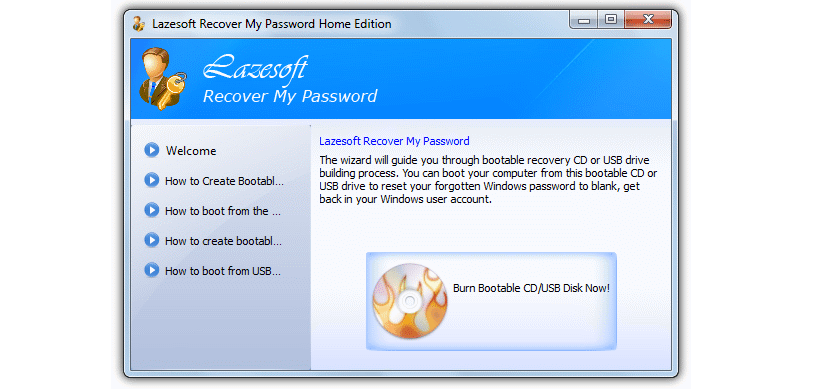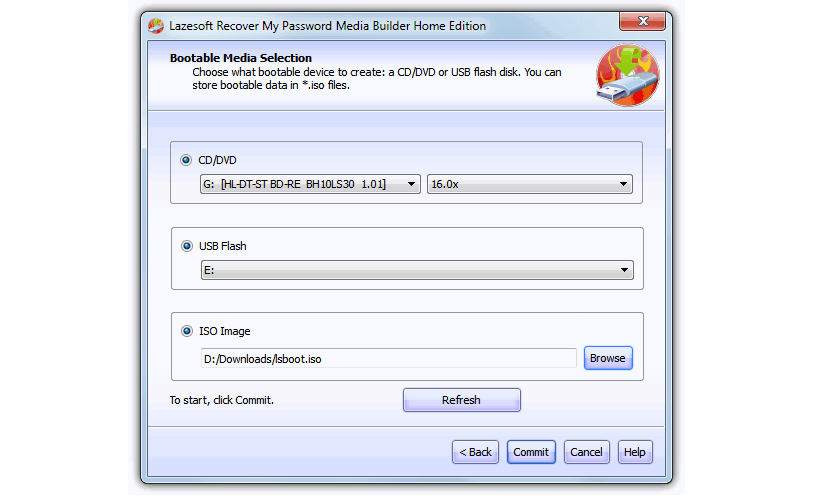Nëse kemi humbur numrin serik që përdoret zakonisht për të instaluar Windows, në një mënyrë shumë të thjeshtë dhe të thjeshtë mund të arrijmë rigjeni atë me mjete të specializuara, ekziston një numër i madh i tyre që kërkojnë vetëm që përdoruesi, ekzekutoni ato kur funksionon sistemi operativ.
Tani, Po sikur Windows të mos jetë në rregull dhe nuk do të rifillojë? Kjo klasifikohet nga shumë njerëz si një "vdekje" për sistemin operativ, sepse nëse nuk riniset, nuk do të mund të rikuperonim kurrë numrin serik me alternativat që mund të kishim rekomanduar në një kohë të caktuar. Tani, nëse ekziston mundësia e rikuperimit të këtij numri serik edhe kur kompjuteri nuk funksionon në mënyrë të përsosur.
Si mund të merrni numrin serik kur Windows ka vdekur?
E gjithë kjo mbështetet nga një mjet i thjeshtë që ka emrin «Shtëpia e Lazesoft Recovery Suite«, Cili është falas në versionin e tij« Home »dhe karakteristikat e të cilit do të na ndihmojnë të jemi në gjendje të rimarrim këtë numër serial. Sipas zhvilluesit, ajo është e mundur sepse të dhënat ruhen akoma në hard drive dhe nuk është formatuar. Për më tepër, prodhuesit e ndryshëm të kompjuterave personalë (posaçërisht laptopët) mund të ishin lidhur me këtë numër serial të Windows-it me të cilin bën pjesë hard disk, parametrat mbi të cilët mbështetet ky mjet dhe që do të ndihmojnë çdo përdorues, për të marrë këto të dhëna për të riinstaluar sistemin operativ "nga e para".
Shkarkoni dhe instaloni «Lazesoft Recovery Suite Home»
Ju mund ta shkarkoni mjetin nga uebi ku e ka vendosur zhvilluesi, duke u dashur ekzekutojeni atë në një kompjuter ku Windows nëse fillon siç duhet. Kjo do të ishte praktikisht hile e gjithçkaje, pasi duhet të përdorim një kompjuter me një sistem operativ funksional. Diçka shumë e ngjashme me kapjen që do të vendosim nën këtë që do të mund të shihni në shkallën e parë.
Siç mund ta shihni, këtu ju kërkohet të përdorni një disk CD-ROM ose një pendrive USB; Kjo është për shkak se mjeti në të vërtetë do të krijojë një pajisje me të cilën mundeni rinisni Windows për të marrë numrin serik të këtij sistemi operativ. Në ekranin tjetër, do të duhet të zgjidhni destinacionin e pajisjes, i cili mund të jetë disku CD-ROM, pendrive USB dhe madje edhe një imazh ISO, ky i fundit në rast se doni të keni të rezervuar softuerin për përdorim në çdo moment tjetër
Pamja e ekranit që kemi vendosur në krye shpjegon gjithçka, pasi tregon se duhet të zgjidhni ndonjë nga tre alternativat për të krijuar pajisjen tonë boot. Në varësi të sistemit operativ që kemi, disa artikuj mund të fillojnë të shkarkohen nga interneti. Kapja që kemi vendosur në krye mund të jetë hapi i dytë i procesit tonë, ku duhet të shtypni butonin «Angazho» në mënyrë që gjithçka të fillojë në atë moment.
Filloni kompjuterin me pajisjen e krijuar
Gjithçka që përmendëm më sipër duhet të bëni në një kompjuter që funksionon në mënyrë perfekte me Windows; Kur të mbarojë, duhet të shkoni te kompjuteri që po dështon dhe ku sistemi operativ nuk fillon. E tëra çfarë ju duhet të bëni është të fusni pajisjen e krijuar (CD-ROM ose USB pendrive) në kompjuteri fillon me atë pajisje, kjo për sa kohë që ju keni bërë përkatëse Modifikimet e BIOS-it për ta marrë atë, si opsionin e parë të nisjes.
Ekrani që kemi vendosur në pjesën e sipërme është ai që do të gjeni. Aty duhet të zgjidhni opsioni që do t'ju ndihmojë të merrni numrin rendor të sistemit operativ në kompjuterin në të cilin jeni duke e kryer këtë detyrë. Siç mund ta shihni në këtë pamje të ekranit, ka disa numra seri që i përkasin versioneve të ndryshme të Windows. Kjo sepse aplikacioni ka aftësinë për të eksploruar të gjithë disqet e ngurta dhe ndarjet, të cilat mund të përmbajnë versione të tjera të Windows. Një opsion shtesë që ia vlen të përmendet dhe që është i integruar në «Lazesoft Recovery Suite Home», do t'ju ndihmojë të jeni në gjendje të çaktivizoni fjalëkalimin e administratorit për një kompjuter. Kjo do t'ju ndihmojë nëse në një moment të caktuar e keni harruar atë dhe doni të futeni në Windows duke e fshirë atë çelës.